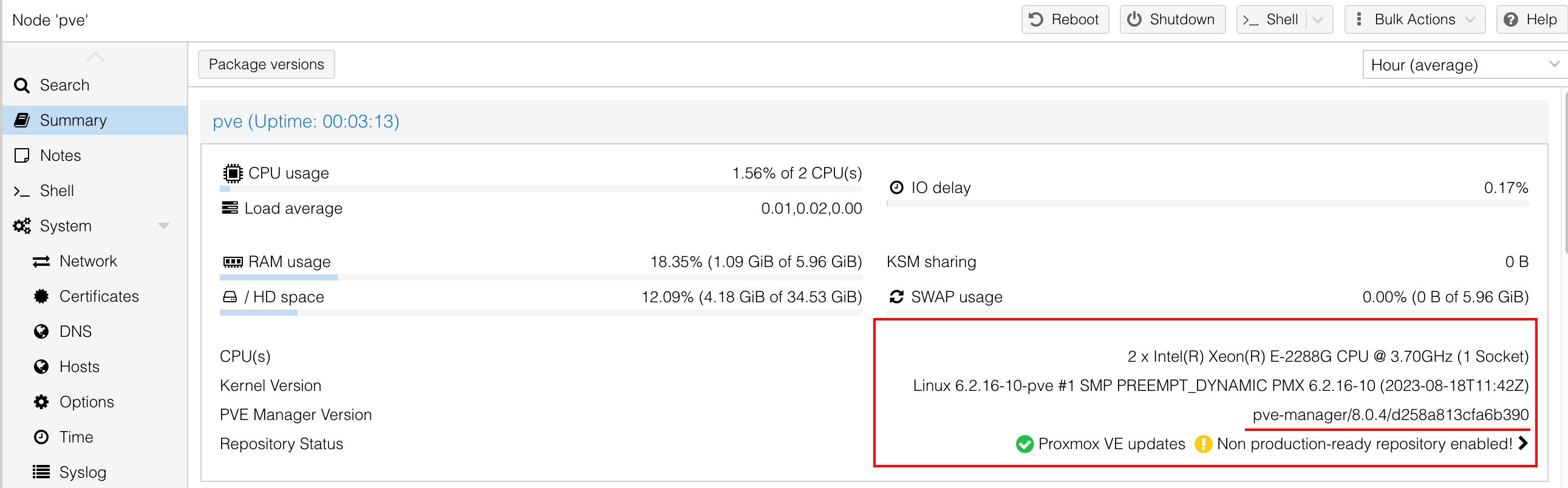ProxmoxVE 7'yi ProxmoxVE 8'e Yükseltme
ProxmoxVE 7.4'ü en son sürüme yükseltme
Bu adım ProxmoxVE 7'yi sürüm 8'e yükseltmek için bir ön koşuldur.
1. Tüm konteynerleri ve sanal makineleri durdurun.
2. Düğüm yönetim noktasına, ardından Güncellemeler → Depolar bölümüne gidin ve ekran görüntüsündeki gibi kullanımı abonelik gerektiren Kurumsal depoyu devre dışı bırakın (ücretli bir aboneliğiniz varsa bu adımı atlayın):
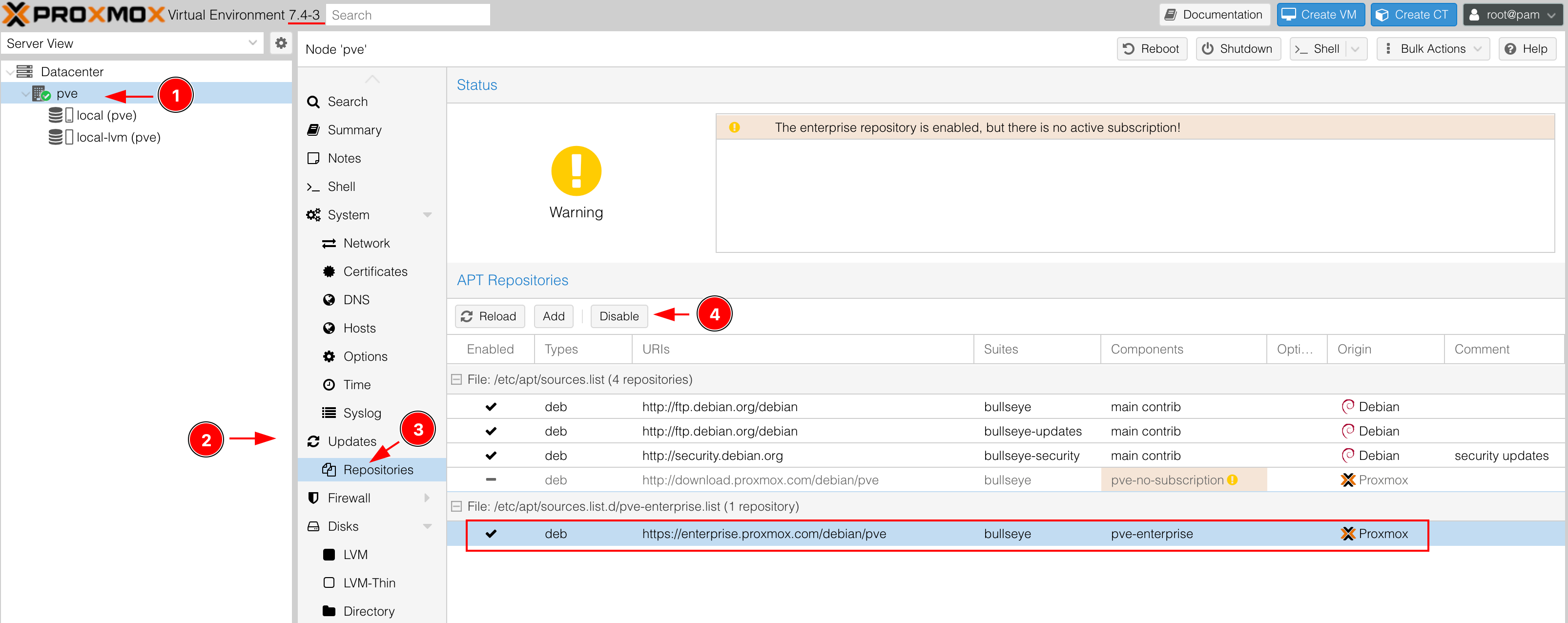
3. Aynı bölümde, abonelik olmadan erişim sağlanan Abonelik Yok deposunu bağlayın (ücretli aboneliğiniz varsa bu adımın da gerçekleştirilmesi gerekmez):
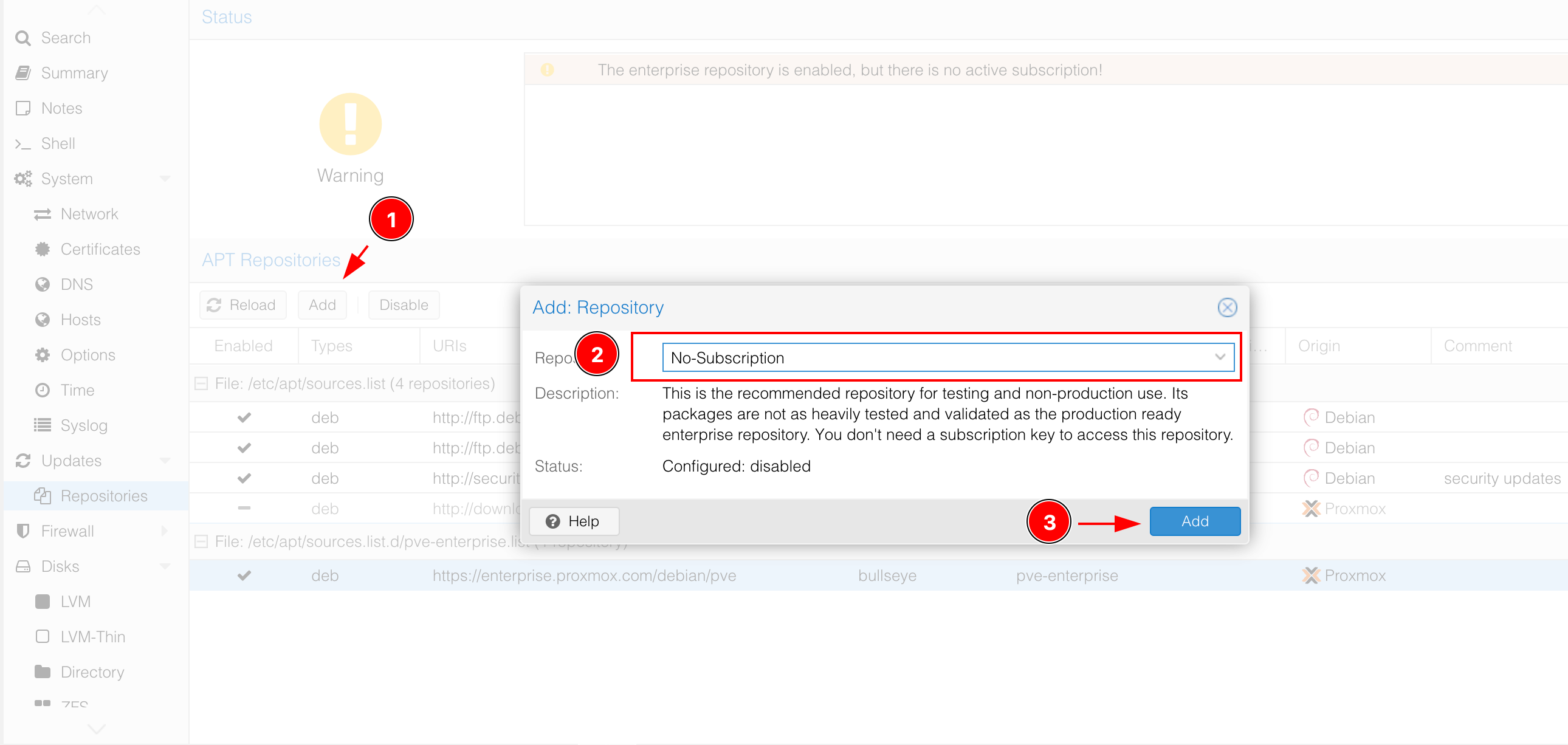
4. Güncellemeler bölümüne gidin ve Yenile düğmesine tıklayın (listenin güncellenmesini bekleyin):
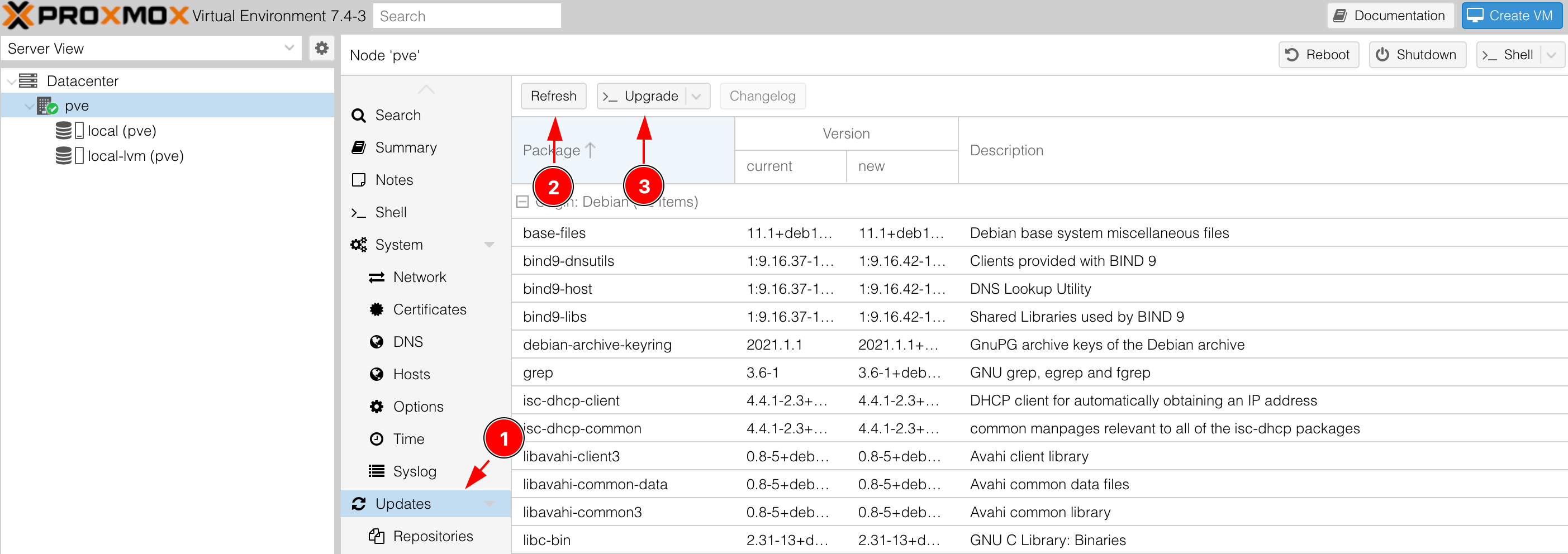
5. Yükselt düğmesine basın (önceki ekran görüntüsünde üç numara ile işaretlenmiştir), yükseltmeye devam etmek için onay istendiğinde "Y" ye basın, terminali içeren ek bir pencere açılacaktır:
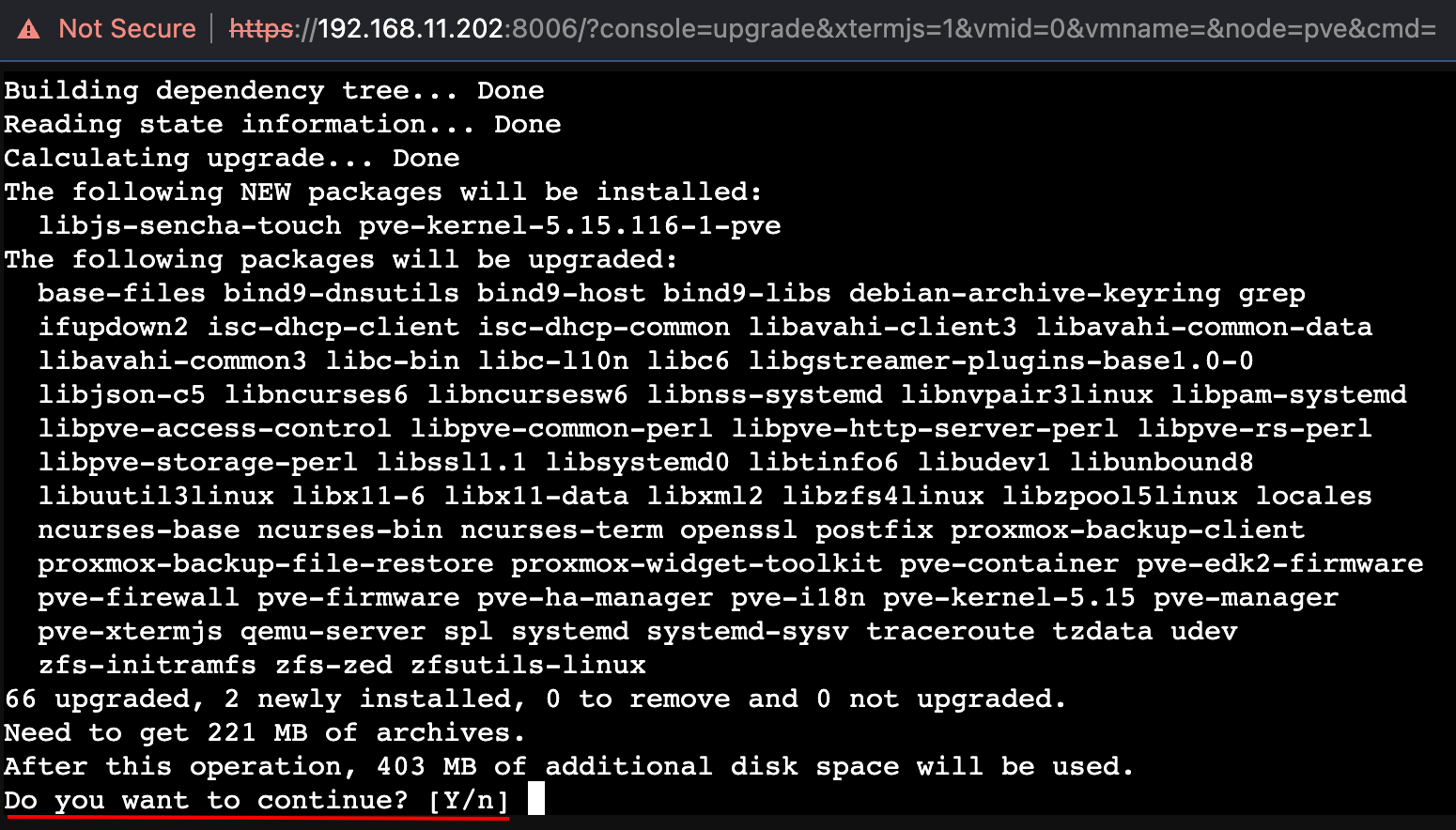
Yükseltmenin tamamlanmasını bekleyin ve güncelleme kurulum penceresini kapatmayın. Yükseltme tamamlandığında, yeniden başlatma ihtiyacı hakkında bir mesaj göreceksiniz:
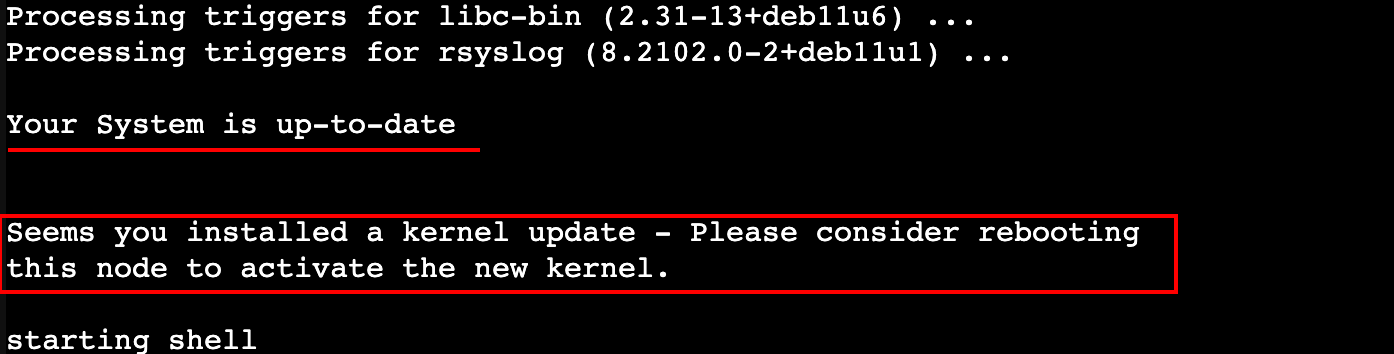
6. ProxmoxVE'yi yeniden başlatın. Burada konsolda şu komutu girin
reboot now
7. Sunucunun başlamasını bekleyin ve tarayıcı sayfasını yenileyin, ProxmoxVE'nin mevcut sürümünü kontrol edin:
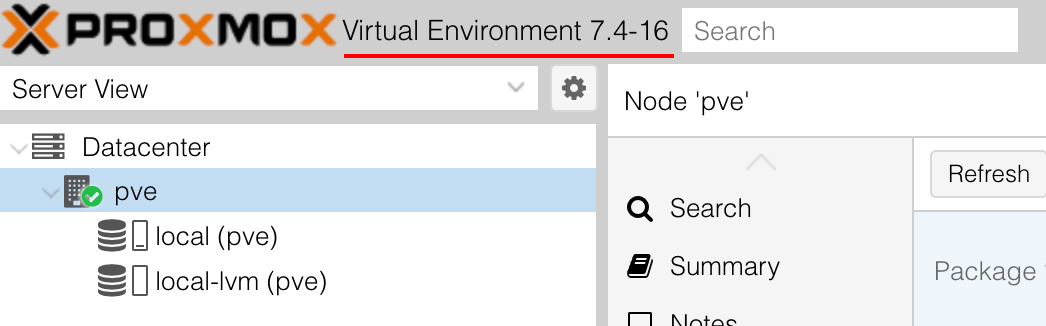
ProxmoxVE'yi sürüm 8'e yükseltme
Öncelikle, ProxmoxVE'nin mevcut sürümü için güncelleme olmadığından emin olun. Eğer varsa, lütfen güncelleyin. Web arayüzündeki konsola gidebilir veya SSH üzerinden sunucuya bağlanabilir, aşağıdaki komutları sırayla çalıştırabilirsiniz:
apt update apt dist-upgrade
ProxmoxVE tarafından resmi olarak desteklenmeyen tüm portları, eklentileri ve modülleri önceden kaldırmak da önemlidir (eğer varsa).
1. Komutu ile güncellemeden önce kontrol betiğini çalıştırın (web arayüz konsolunu kullanabilirsiniz):
pve7to8 --full
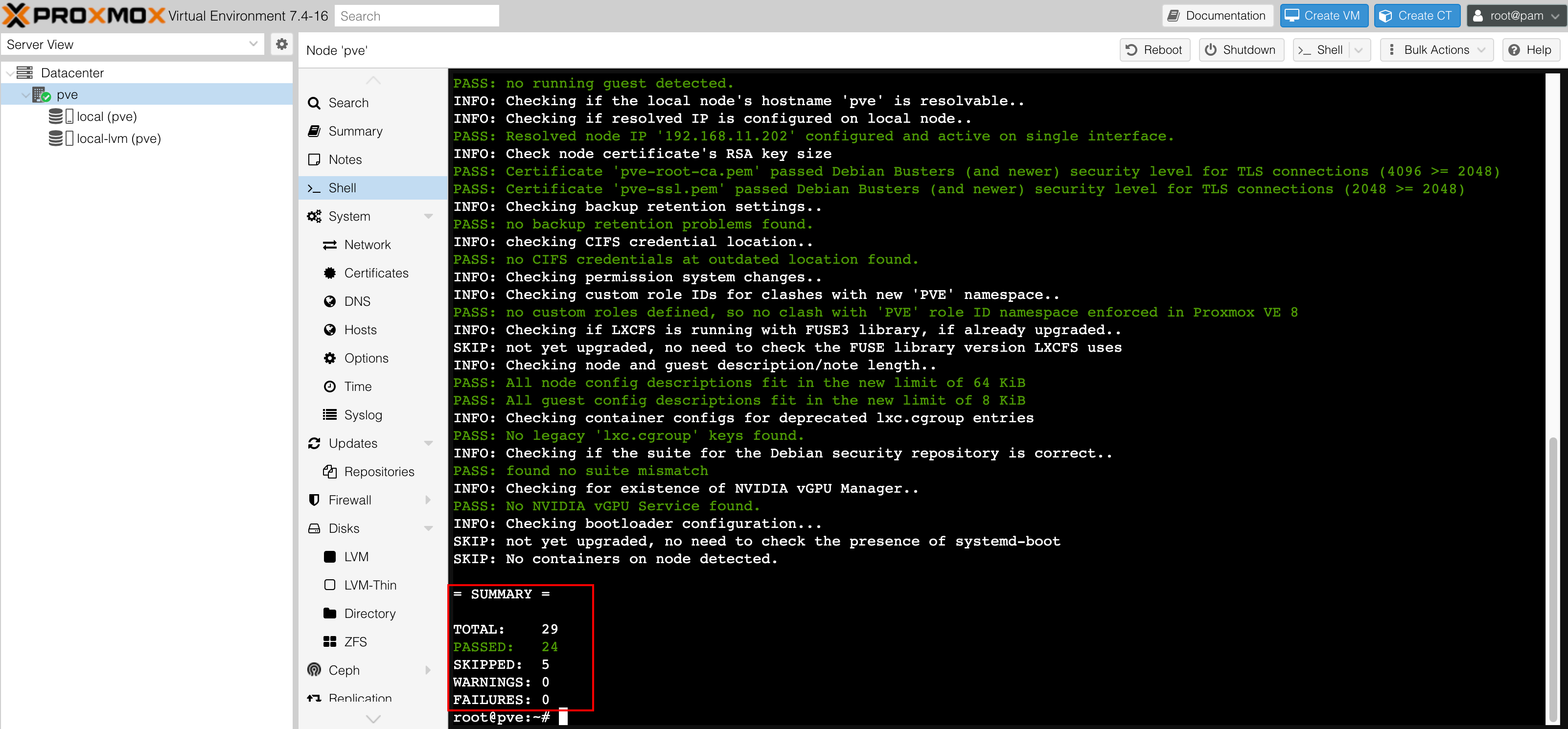
Düğümümüzde derin bir değişiklik olmadı ve bu nedenle sistemimiz uyumluluk testini başarıyla geçti ve ek manipülasyonlar olmadan güncellenebilir. Sunucunuzda yapılan bir ön kontrolde hatalar ve uyarılar tespit edilirse, 8. sürüme yükseltmeye devam etmeden önce bunların çözülmesi gerekecektir. Uyarılar öğesinin çok kritik olmadığını ve uyarılar sanallaştırıcının temel işlevleriyle ilgili değilse göz ardı edilebileceğini unutmayın.
2. Şimdi Debian ve Proxmox için Bookworm'un apt depolarını eklemeniz gerekiyor
Kaynaklar listesindeki kaynağı değiştirin:
sed -i 's/bullseye/bookworm/g' /etc/apt/sources.list
Depo listesinde de değişiklik yapmanız gerekebilir (aboneliğiniz yoksa), cd / etc/apt/sources.list.d/ komutu ile /etc/apt/sources.list.d/ dizinine giderek dosyanızı tanımlayın:
sed -i -e 's/bullseye/bookworm/g' /etc/apt/sources.list.d/pve-install-repo.list
Başka bir seçenek:
sed -i -e 's/bullseye/bookworm/g' /etc/apt/sources.list.d/pve-no-enterprise.list
Eğer ücretli bir aboneliğiniz varsa:
sed -i -e 's/bullseye/bookworm/g' /etc/apt/sources.list.d/pve-enterprise.list
Önemli! Yüklü bir Ceph kümeniz varsa, bu bileşenin depolarını eklemeniz gerekir. Lütfen Ceph sürüm 17.2 Quincy'nin yüklü olması gerektiğini unutmayın. Durum böyle değilse, Proxmox'u sürüm 8'e yükseltmeden önce, Ceph'i sürüm 17.2 Quincy'ye yükseltmeniz gerekir.
Ücretli bir aboneliğiniz varsa:
echo "deb https://enterprise.proxmox.com/debian/ceph-quincy bookworm enterprise" > /etc/apt/sources.list.d/ceph.list
Ücretli bir aboneliğiniz yoksa:
echo "deb http://download.proxmox.com/debian/ceph-quincy bookworm no-subscription" > /etc/apt/sources.list.d/ceph.list
3. Komutları sırayla çalıştırarak Debian ve Proxmox dağıtımını 8 sürümüne güncelleyin:
apt update apt dist-upgrade
Güncellemelerin yüklenmesi sırasında kullanıcıdan çeşitli eylemler istenecektir. Yükseltmenin başında bir banner açılırsa, yükseltmeye devam etmek için "q" tuşuna basın. Geri kalanı için resmi Proxmox web sitesinin önerilerini kullanın:
Sol Ok ve Enter
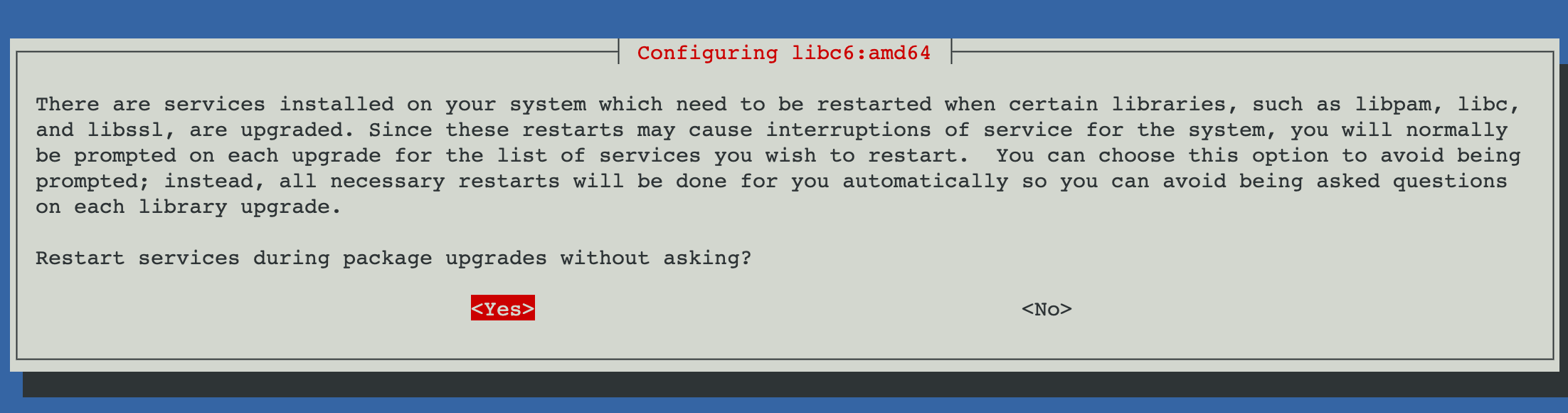
Boşluk - TAB - Tamam
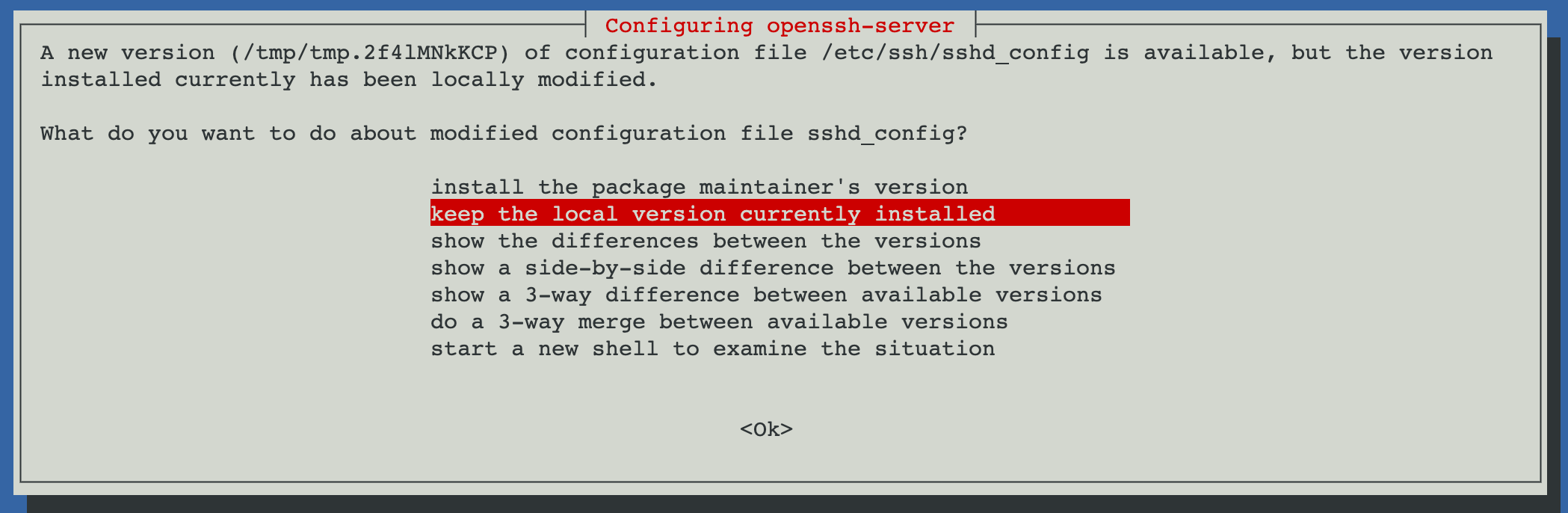
Kurulum işlemi sırasında, sistem dosyalarının sürümleri hakkında sistemden birkaç soru gelecektir. Söz konusu her dosya için farkı kontrol etmek ve kurulumunuza en uygun cevabı seçmek iyi bir fikirdir. Değişiklikleri ve önerilen seçenekleri içeren genel yapılandırma dosyaları:
- /etc/issue → Proxmox VE bu dosyayı önyükleme sırasında otomatik olarak oluşturacaktır ve oturum açma konsolunda yalnızca kozmetik bir etkisi olacaktır. Burada varsayılan değer olan "None" - "N" (mevcut kurulu sürümü koru) değerini kullanmak güvenlidir.
- /etc/lvm/lvm.conf → Proxmox VE ile ilgili değişiklikler güncellenecektir ve yapılandırmanın daha yeni bir sürümü yararlı olabilir. Kendiniz herhangi bir ek değişiklik yapmadıysanız ve emin değilseniz, burada " Evet" - "Y" (paket koruyucusu sürümünü yükle) seçeneğini seçmeniz istenir.
- /etc/apt/sources.list.d/pve-enterprise.list → burada aboneliğiniz yoksa mevcut sürümü korumak için "Yok" - "N " seçeneğini seçebilirsiniz. Aksi takdirde "Evet" - "Y".
- /etc/default/grub → Burada ekstra dikkatli olmalısınız, çünkü bu genellikle yalnızca manuel olarak değiştirdiyseniz, örneğin bir tür çekirdek komut satırı seçeneği eklemek için istenir. İlgili değişiklikler için farkı kontrol etmeniz önerilir. Yorumlardaki (# ile başlayan satırlar) değişikliklerin önemli olmadığını unutmayın. Emin değilseniz, " Hayır" - "N" (mevcut yüklü sürümü koru) seçeneğini seçmenizi öneririz.
Güncelleme hatasız olarak tamamlandı:

4. Sistemi yeniden başlatın:
reboot now
5. İndirdikten sonra sürümü kontrol edin: